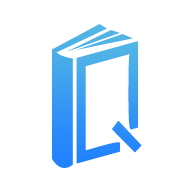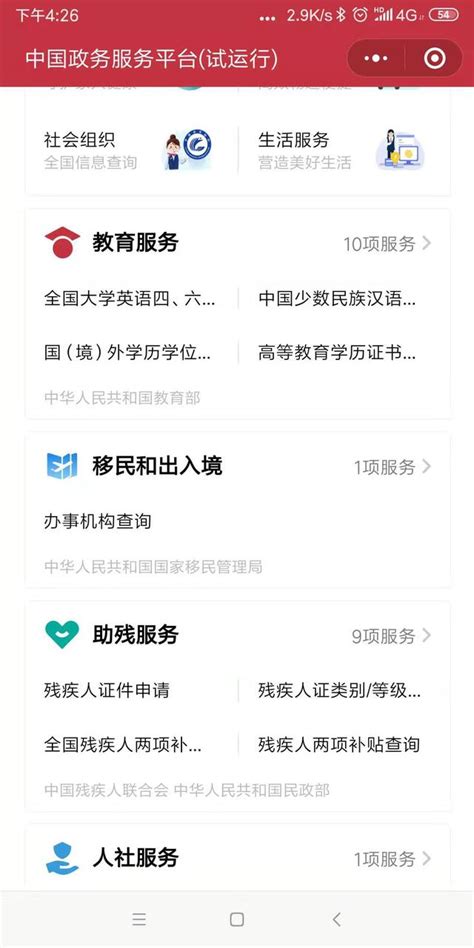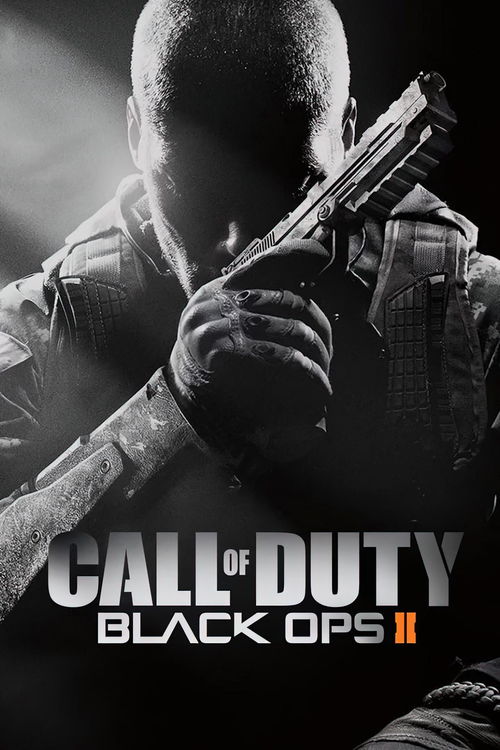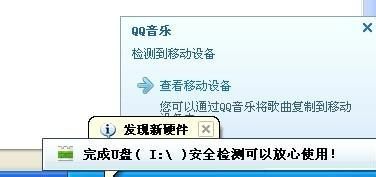系统丢失d3dx9_38.dll怎么办?
当您在启动某些游戏或软件时,可能会遇到系统提示“缺少d3dx9_38.dll文件”的错误信息。这通常意味着您的计算机系统中缺失了这个关键的文件,导致程序无法正常启动或运行。d3dx9_38.dll是微软公司Windows操作系统中DirectX 9的一部分,它主要用于支持图形和多媒体应用程序。本文将详细介绍一些解决系统丢失d3dx9_38.dll问题的方法,帮助您快速恢复程序的正常运行。

一、了解d3dx9_38.dll文件
d3dx9_38.dll是DirectX 9的组成部分,DirectX是由微软公司开发的一组多媒体接口应用程序,主要用于处理与图形、音频、输入和游戏控制相关的任务。d3dx9_38.dll文件在系统中扮演着重要的角色,特别是在运行那些依赖于DirectX技术的游戏和多媒体软件时。
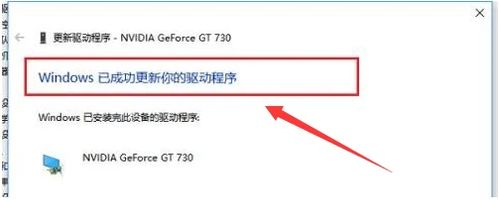
二、系统丢失d3dx9_38.dll的常见原因
1. 软件冲突或错误卸载:如果您之前安装过某些相关软件但没有正确卸载,或者这些软件与其他系统程序发生冲突,可能会导致d3dx9_38.dll文件被误删除。
2. 恶意软件活动:病毒或恶意软件可能会修改或移除系统中的重要文件,包括d3dx9_38.dll。
3. 不完整的更新或安装过程:在执行系统更新或应用程序安装时,如果过程中出现中断,可能会导致某些组件未能完全安装,其中可能包括d3dx9_38.dll。
4. 人为错误:用户可能不小心手动删除了重要的系统文件,或者对系统进行了不当的设置,从而导致d3dx9_38.dll文件丢失或损坏。
5. DirectX版本问题:如果您的系统中安装的DirectX版本过旧或不完整,可能会导致d3dx9_38.dll文件缺失。
三、解决系统丢失d3dx9_38.dll的方法
1. 重新安装出现问题的软件
如果是特定的软件因为d3dx9_38.dll缺失而出现错误提示或启动失败,您可以尝试卸载该软件后重新安装。确保从官方渠道下载最新版本的软件,并按照安装向导进行完整安装。
2. 更新DirectX
打开浏览器,访问微软官方网站,搜索并下载最新版本的DirectX安装程序。运行安装程序,按照提示完成DirectX的更新。这可能会解决d3dx9_38.dll缺失的问题,因为DirectX通常包含了这个文件。
3. 系统文件检查器(SFC)
以管理员身份打开命令提示符,输入“sfc /scannow”并按回车键。系统将开始扫描并修复受损的系统文件,包括可能缺失的d3dx9_38.dll文件。等待扫描完成后,重启计算机查看问题是否得到解决。
4. 检查软件更新
某些软件可能依赖d3dx9_38.dll文件。检查与该文件相关的软件是否有更新可用。如果有,更新到最新版本。如果问题依旧存在,考虑卸载并重新安装这些软件。
5. 部署映像服务和管理(DISM)
以管理员身份打开命令提示符,输入“DISM /Online /Cleanup-Image /RestoreHealth”并按回车键。这个命令可以帮助恢复系统的健康状态,包括可能丢失或损坏的d3dx9_38.dll文件。等待扫描和修复过程完成,然后重启计算机。
6. 手动下载并注册d3dx9_38.dll文件
您可以从可信来源获取正确的d3dx9_38.dll文件。确保文件来源可靠,以免引入恶意软件。将下载的DLL文件放置到适当的目录下,通常是C:\Windows\System32(对于64位系统,还需要复制到C:\Windows\SysWOW64)。打开命令提示符窗口,并输入“regsvr32 d3dx9_38.dll”后按回车键执行注册操作。
注意:不同系统的DLL文件存放位置不同:
Windows 95/98/Me系统:C:\Windows\System\目录下。
Windows NT/2000系统:C:\WINNT\System32\目录下。
Windows XP/7/8/10系统:C:\Windows\System32\目录下(64位系统还需复制到C:\Windows\SysWOW64)。
7. 使用系统还原点
如果以上方法都不能解决问题,您可以尝试使用系统还原点回到一个之前工作正常的状态。打开控制面板,选择“系统和安全”,然后选择“系统”。在左侧菜单中,选择“系统保护”,然后点击“系统还原”。选择一个适当的还原点,按照向导指示完成整个过程。
8.
- 上一篇: 吻中藏情:解读男人接吻方式中的爱意深浅
- 下一篇: 如何轻松关闭华为手机上的智慧搜索功能
-
 解决d3dx9_28.dll缺失导致系统或游戏报错的方法资讯攻略11-02
解决d3dx9_28.dll缺失导致系统或游戏报错的方法资讯攻略11-02 -
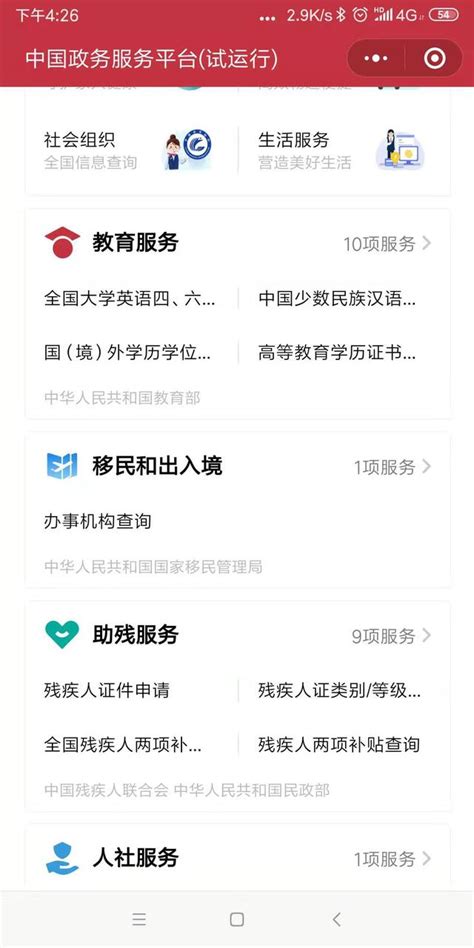 四六级准考证号丢失怎么查成绩?资讯攻略11-02
四六级准考证号丢失怎么查成绩?资讯攻略11-02 -
 《使命召唤9》进去黑屏?这些方法或许能帮你解决!资讯攻略11-02
《使命召唤9》进去黑屏?这些方法或许能帮你解决!资讯攻略11-02 -
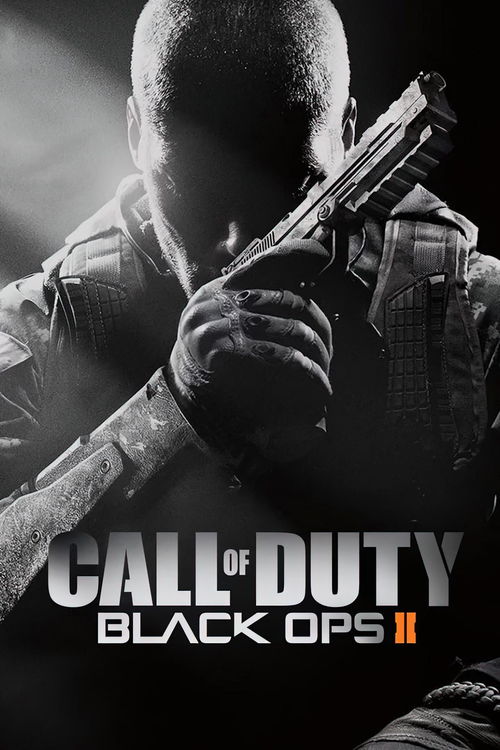 解决使命召唤9进入游戏后黑屏问题的方法资讯攻略11-05
解决使命召唤9进入游戏后黑屏问题的方法资讯攻略11-05 -
 四六级准考证号丢失?教你轻松查询成绩!资讯攻略10-29
四六级准考证号丢失?教你轻松查询成绩!资讯攻略10-29 -
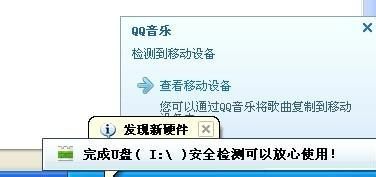 U盘无法安全弹出或停止通用卷该怎么办?资讯攻略11-06
U盘无法安全弹出或停止通用卷该怎么办?资讯攻略11-06